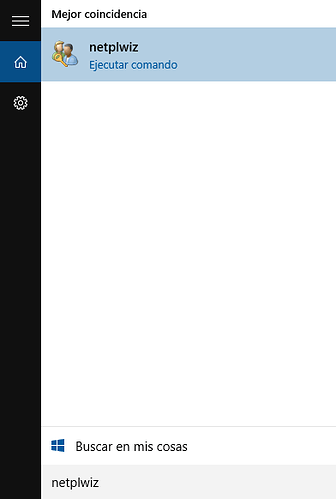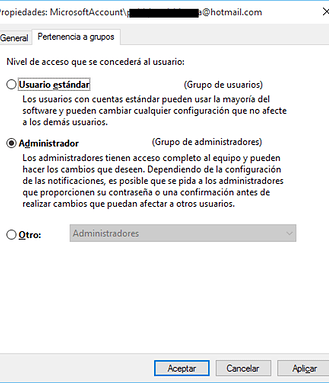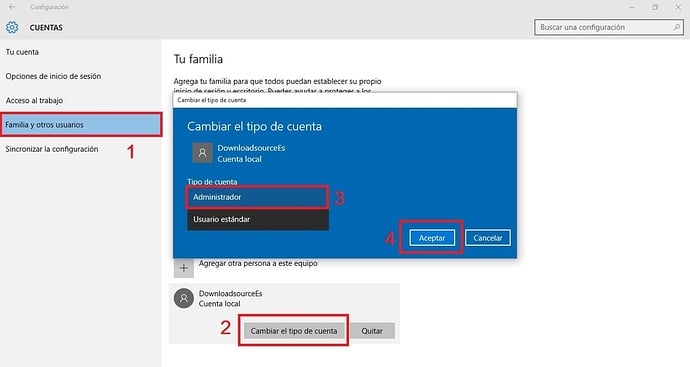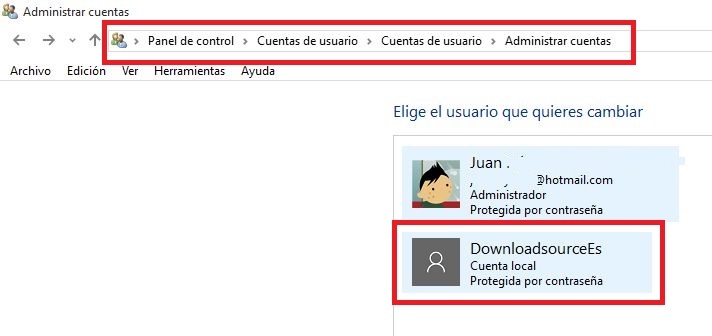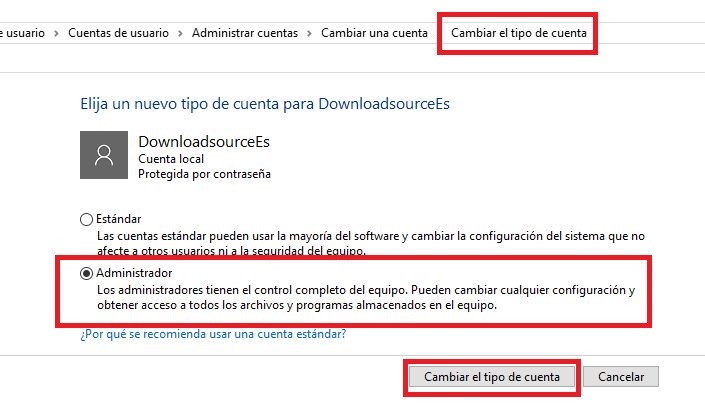Hola, que tal, hace unos dias que estoy intentando eliminar de la biblioteca y el equipo algunas canciones y elementos del windows media, pero una vez que los elimino me salta una ventana que me dice " acceso denegado al archivo, necesito tener permiso de administrador para eliminar este archivo", a alguien le ha sucedido algo parecido o sabe como solucionarlo??, gracias, saludos,
saludos @Gambetta71, las intentas borrar desde el reproductor o desde la carpeta de origen de los archivos ? , por otro , lado estas usando una cuenta de administrador en tu windows ? , a mi hace un tiempo me había pasado algo similar y el problema era que no tenía permisos de administrador en mi usuario.
Hola, que tal, las intento borrar las canciones desde el reproductor, perdona mi ignorancia pero sabes donde puedo localizar los archivos?, he estado buscandolos en el dico duro y he localizado alguno pero estan todos dispersos; y por ultimo la verdad no se si uso una cuenta como administrador, como puedo saberlo y conseguir permisos como administrador, ?? por cierto tengo el windows 10, gracias, saludos,
@Gambetta71 pues eso dependeria de saber como las bajaste , lo que se me ocurre es en el buscador del windows ( cortana ) poner mp3, wav y ahi te deberían aparecer los archivos, (click derecho-abrir ubicacion del archivo y deberías poder eliminarlos ) respecto a saber si eres administrador puedes chequearlo de esta manera: Inicio > Configuración . Una vez ahí, elegimos la opción Cuentas y a continuación seleccionamos la opción de menú Tu información . En la parte derecha prodemos ver cómo aparece nuestro nombre, cuenta de correo y si tenemos privilegios especiales, aparecerá justo debajo la palabra Administrador.


Hola, las canciones las baje del emule, he hecho la busqueda en windows de mp3.wav pero no salen todas las canciones solo algunas, y efectivamente la ventana de ****Tu informacion**aparece lo sieguiente “Usuario” y debajo " cuenta local y administrador" pero no aparece mi nombre, es eso lo que debe aparecer para que yo figure como administrador? y con respecto a lo anterior, comom puedo encontrar totos los archivos de canciones que estan en el equipo?, gracias, saludos.
Buen dia @Gambetta71 , bien ,si las bajaste con eMule la ruta donde las guarda por defecto seria :
- C:\Archivos de Programa\eMule\Incoming
- C:\Archivos de Programa\eMule\Temp
puedes chequear también en :
- C:\Usuarios\Nombre de usuario\Descargas\eMule\Temp
- C:\Usuarios\Nombre de usuario\Descargas\eMule\Incoming
- C:\Usuarios\Acceso Público\Descargas\eMule\Temp
- C:\Usuarios\Acceso Público\Descargas\eMule\Incoming
estas serían las rutas por defecto , para chequear que no las cambiaste , puedes ver dentro del programa el directorio asignado:
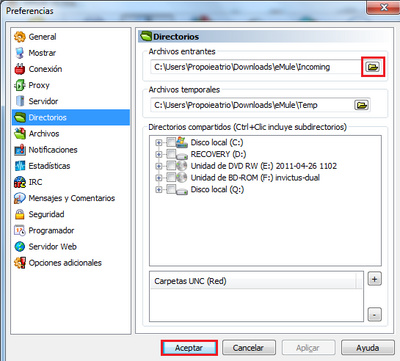
me comentas si te ha servido !!


voy a intentar conseguir los privilegios como administrador que me comentabas en el anterior mensaje, En la ventana que se abre despues de haber abierto cofiguracion, pincho Tu informacion, y aqui me aparece Usuario, pero no aparece mi cuenta ni nombre, supongo entonces que no tengo privilegios como administrador, debajo me aparece " Iniciar sesion con una cuenta Microsoft", supongo que es aqui donde debo aportar mi direccion de correo y nombre para conseguir los provilegios, no??, gracias, saludos
@Gambetta71 vamos a comprobar si eres administrador realiza lo siguiente :
Comprobar la Pertenencia a grupos
¿Qué es la Pertenencia a grupos?
Es la capacidad que tiene un Usuario en el equipo de modificar el sistema e instalar aplicaciones. El Usuario debe ser Administrador o pertenecer al Grupo administradores para poder hacer modificaciones importantes al sistema operativo. Hay 2 tipos básicos de usuarios, Estándar (Grupo de usuarios) y Administrador (Grupo de administradores), el primer grupo no tiene privilegios para hacer cambios al sistema en cambio el Grupo de administradores si los tiene.
Ve a Inicio de Windows y escribe netplwiz y presionas Enter.
Luego se abrirán las propiedades de C uentas de usuario . Haz clic en Pertenencia a grupos
En caso de que tengas conflicto de permisos de usuarios para hacer cambios al sistema debes verificarlo en la pestaña Pertenencia a grupos . Si tu usuario es Estándar y necesitas permisos, entonces marca la casilla Administrador .
en caso de que no funcione lo anterior puedes probar estas opciones :
Convertir tu cuenta de usuario normal en una cuenta de usuaria administrador en Windows 10:
Lo primero que debes tener en cuenta es que el convertir tu cuenta de usuario estándar a una cuenta de usuario con derechos elevados no afectará a tus archivos, lo único que cambiará será los accesos a los que ahora tendrás desde dicha cuenta de usuario.
Una vez dicho esto lo que tendremos que hacer para convertir nuestra cuenta de usuario administrativa tendremos que dirigirnos a la Configuración de Windows 10. Para ello basta con hacer clic en el botón de inicio y seleccionar la opción Configuración desde el menú de inicio.
Cuando la ventana de Configuración esté abierta deberemos hacer clic en la opción Cuentas lo que te dará acceso a otra ventana con un menú en la parte izquierda de la misma. Es en este menú en el que tendremos que hacer clic en la opción Familia y otros usuarios. Esto mostrará una serie de opciones en la parte derecha de la ventana.
Entre estas opciones, tendrás que centrarte en la sección Otros Usuarios . Aquí deberás hacer clic en la cuenta a la que deseas incorporar derechos de administrador. Eso dejará al descubierto la opción: Cambiar el tipo de cuenta . Esto provocará la apertura de una ventana en la que podrás modificar el tipo de cuenta. Aquí podrás cambiar el usuario estándar por Administrador. Por último, no podrás olvidarte de hacer clic sobre el botón Aceptar para guardar la nueva configuración.
A partir de ahora, la cuenta modificada contará con derechos elevados y por lo tanto tendrás una acceso total al sistema operativo Widnows 10.
Alternativa 2:
Otra opción es la posibilidad de convertir una cuenta de usuario estándar en una cuenta de Administrador mediante el Panel de Control . Para ello solo tendremos que abrir el panel de control de nuestro Windows 10 para que una vez abierto hagamos clic en la opción Cuentas de Usuario .
Una vez aquí deberás buscar la opción Cambiar el Tipo de Cuenta en la que tendrás que hacer clic. Una vez dentro de la ventana verás todas la cuentas de usuario de Windows 10. Ahora solo tendrás que hacer clic en la cuenta de usuario que deseas convertir en Administrador . Esto te enviará a una nueva ventana en la que tendrás que hacer clic sobre la opción: Cambiar el tipo de cuenta .
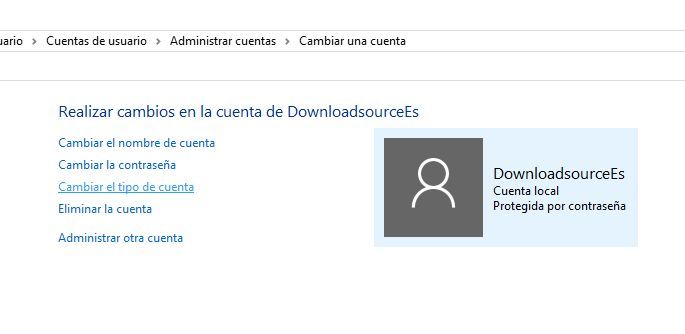
Esto te mostrará una nueva ventana en la que se mostrará dos opciones. En este caso solo tendremos que hacer clic en la opción Administrador . Una vez configurada dicha opción solo queda hacer clic en el botón Cambiar el tipo de Cuenta .
Ahora la cuenta modificada tendrá derechos administrativos y por consiguiente tener acceso y control completo del sistema operativo de Windows 10.
por otro lado no me comentaste si te funciono la ayuda para localizar los archivos de emule.
saludos
Hola que tal, ya he he cho los cambios para que aparezca mi cuenta como administrador, ahora al entrar en windows media lo hago desde el area de inicio y marco con boton derecho de mi mouse “ejecutar como administrador” ahora me deja eliminar de la biblioteca los trozos de canciones, algunas solo duran 2 o tres secundos son archivos WAV y cuando intento eliminarlos de la biblioteca y equipo me dice que no puedo que necesito permiso como administrador, estos archivos tienen nombres raros como windows ding, o windows error, o windows ballon, o windows default, me deja eliminarlos de la biblioteca pero no del equipo, hay alguna forma de eiiminarlos del equipo o solo me deja hacerlo de la biblioteca??, y por otro lado lo de localizar los archivos de emule, los archivos de canciones si los localizo, pero estos archivos con nombres tan raros que he comentado antes, windows default, ring 1…estos no los localizo en ningun lado, gracias, saludos,
hola @Gambetta71 , esos archivos que mencionas son los sonidos predeterminados de notificacion de windows ( ej: cuando inicia o se apaga , etc ) , yo no te recomendaria eliminarlos de ninguna manera del equipo , puedes eliminarlos de la biblioteca del reproductor para que no se mezclen con tus canciones favoritas.
bien , ya eres administrador de tu usuario de windows y ya pudiste localizar tus archivos de audio , creo que podemos dar el tema por solucionado , a menos que tengas alguna duda mas, me comentas !.


Hola jah-gzmn, ok pues no los eliminare del equipo, y muchas gracias por todo, saludos, juan
un placer haber podido ayudarte !! saludos juan !!